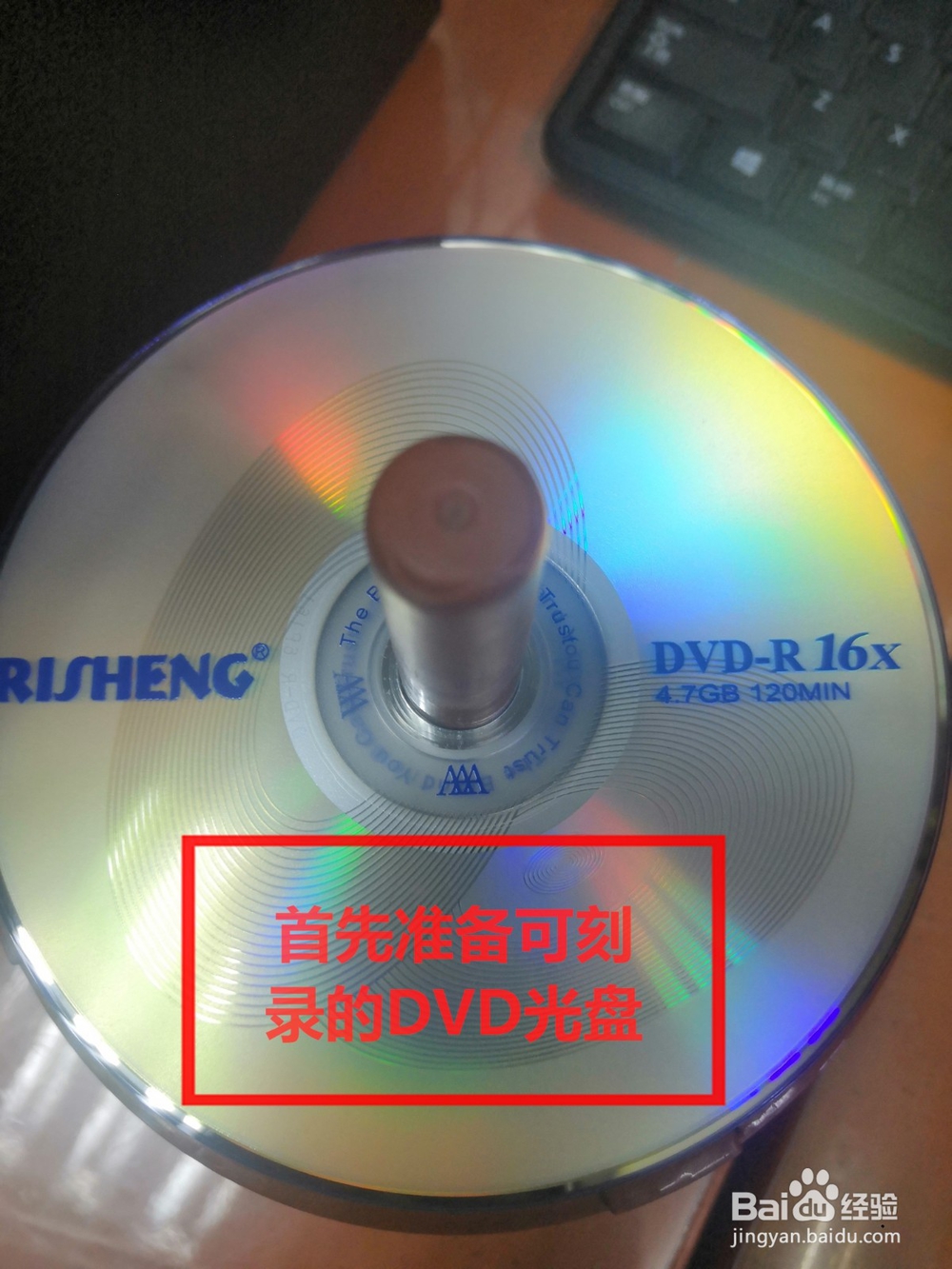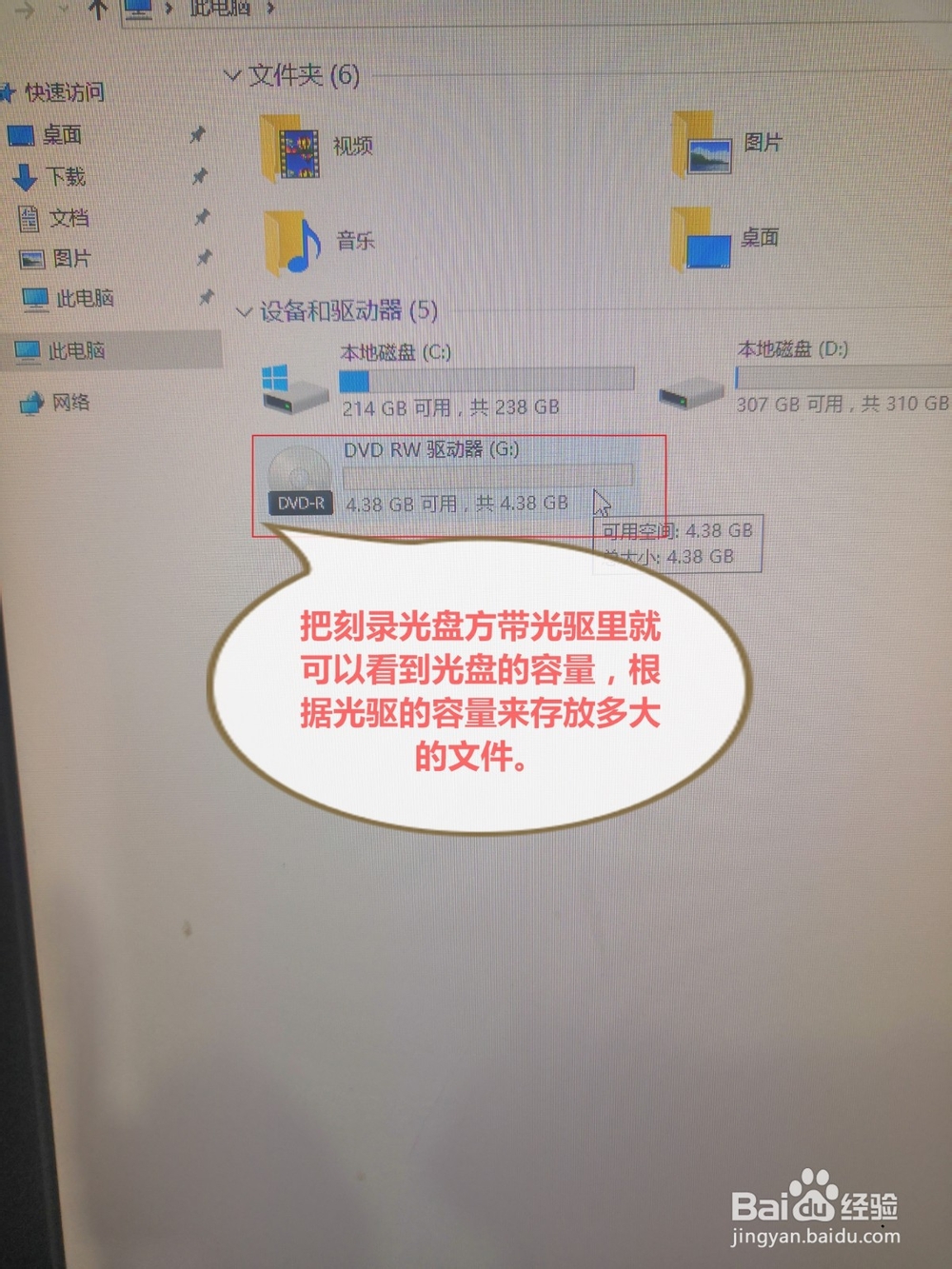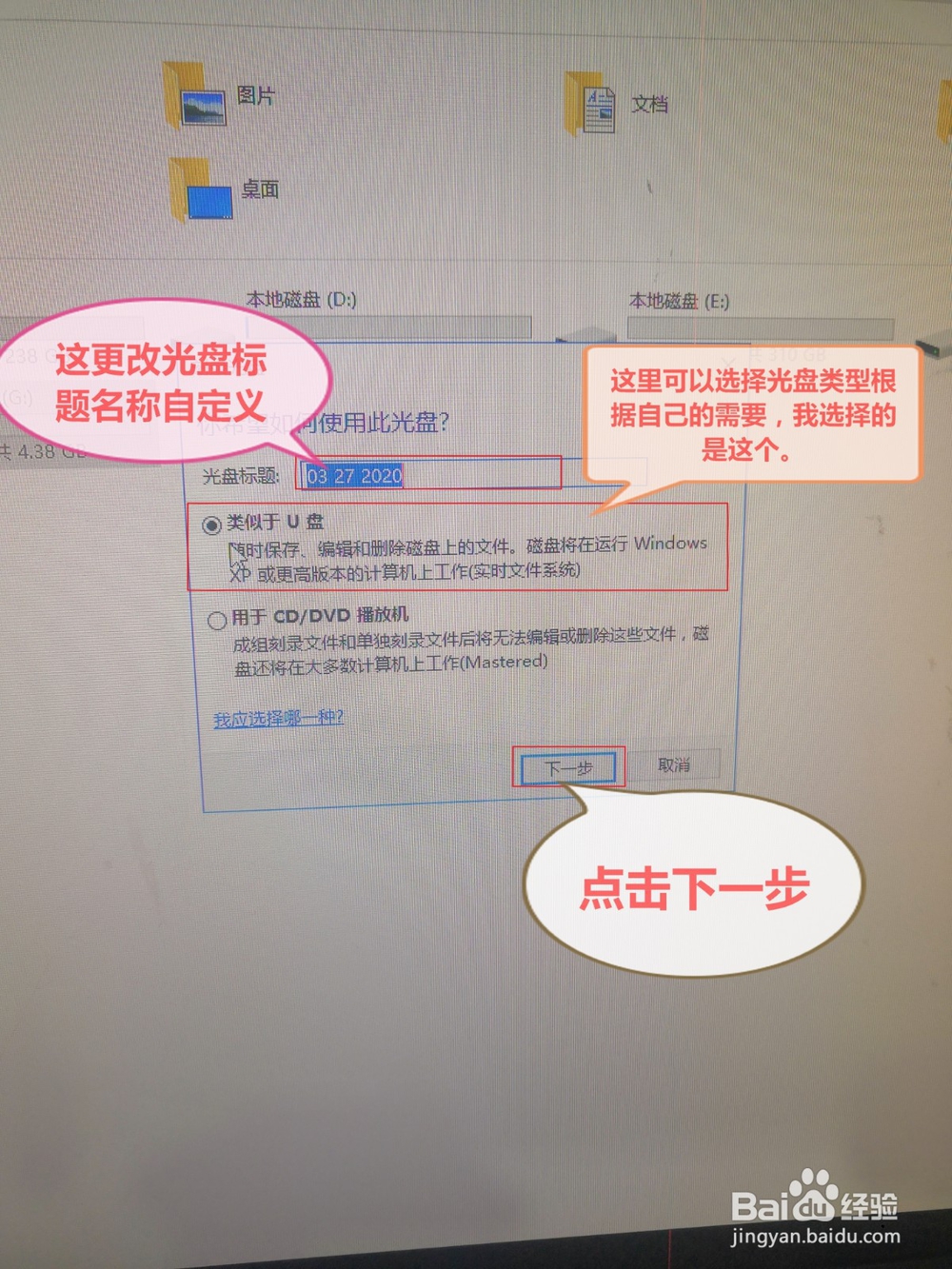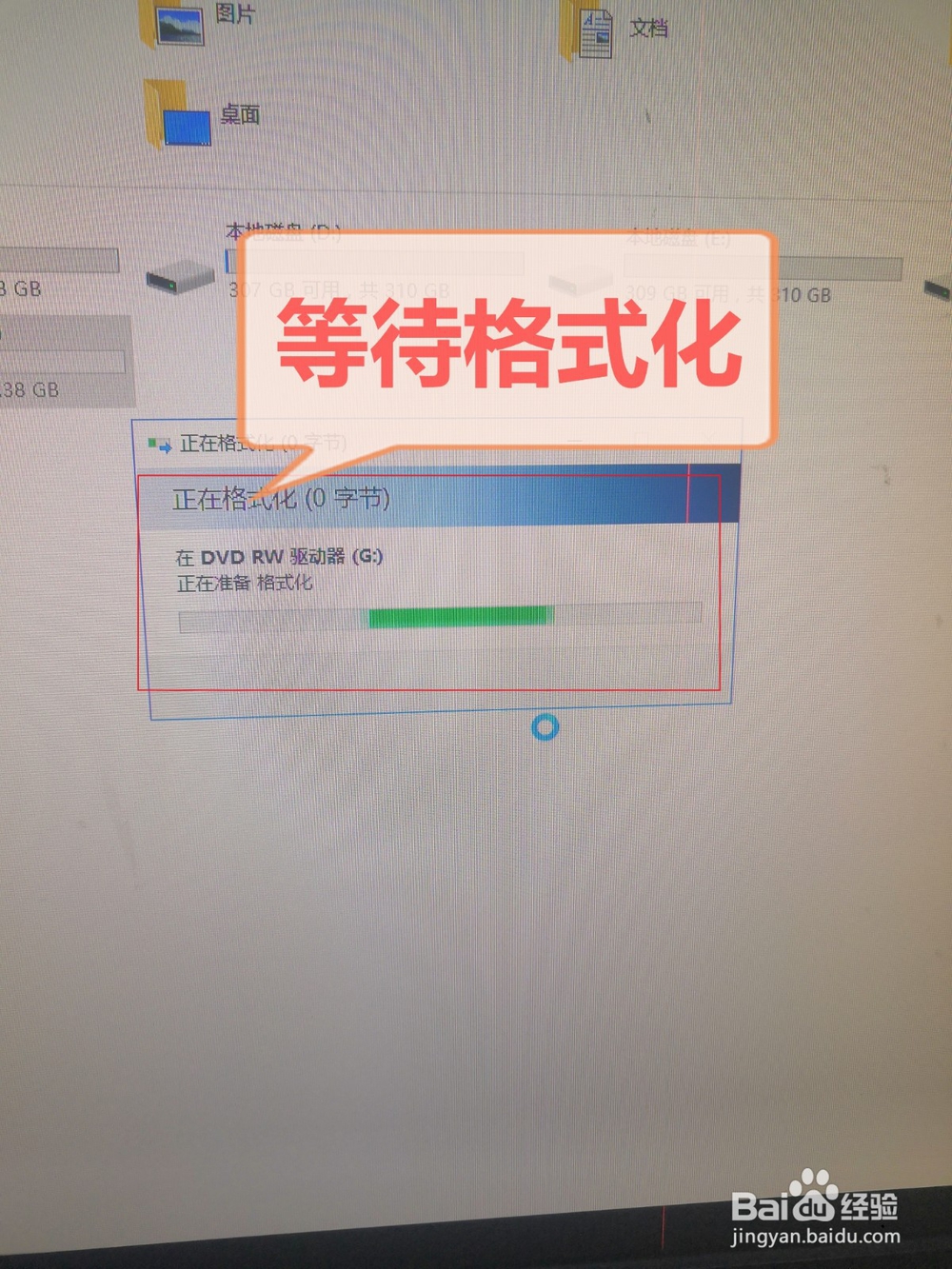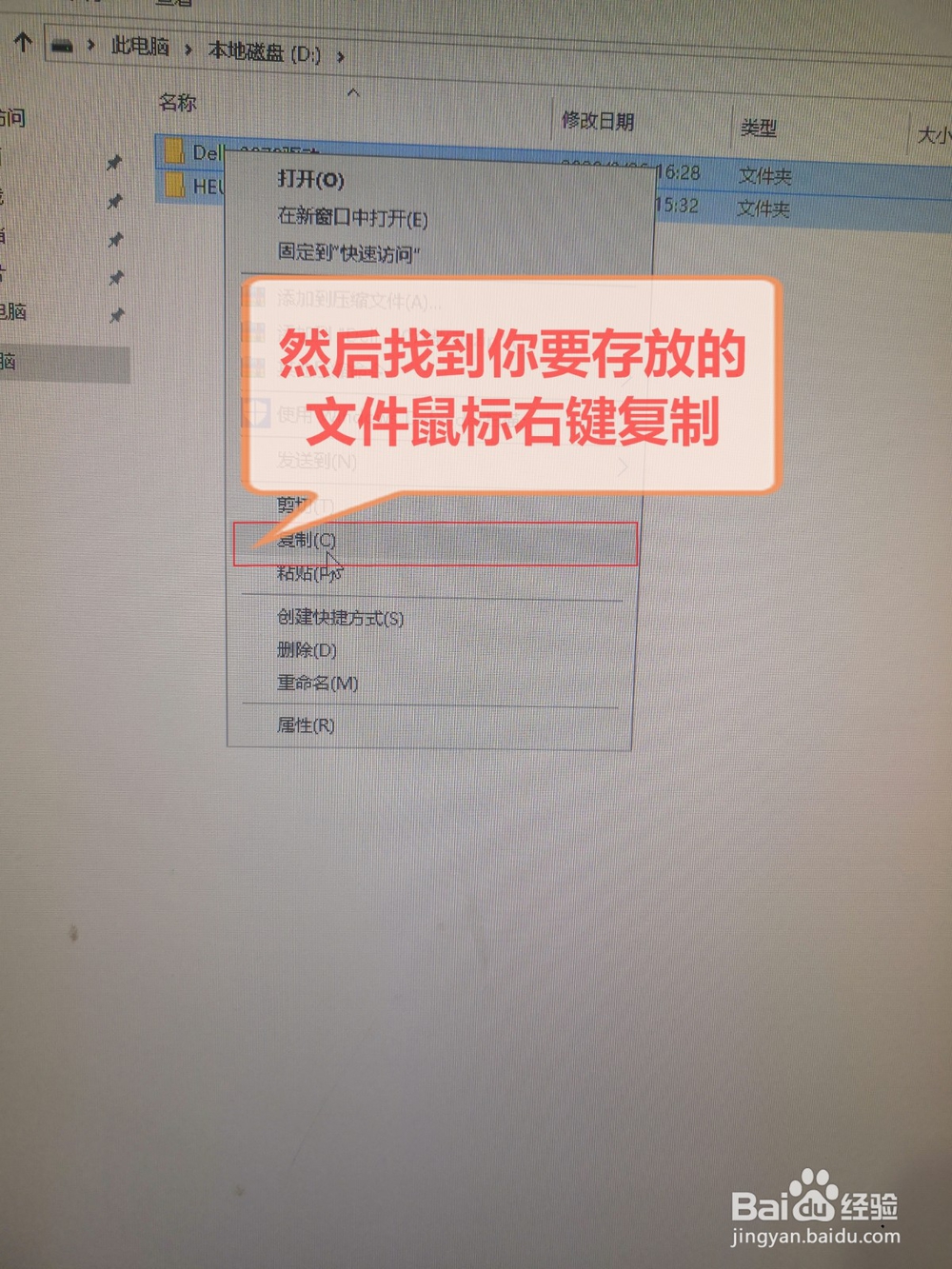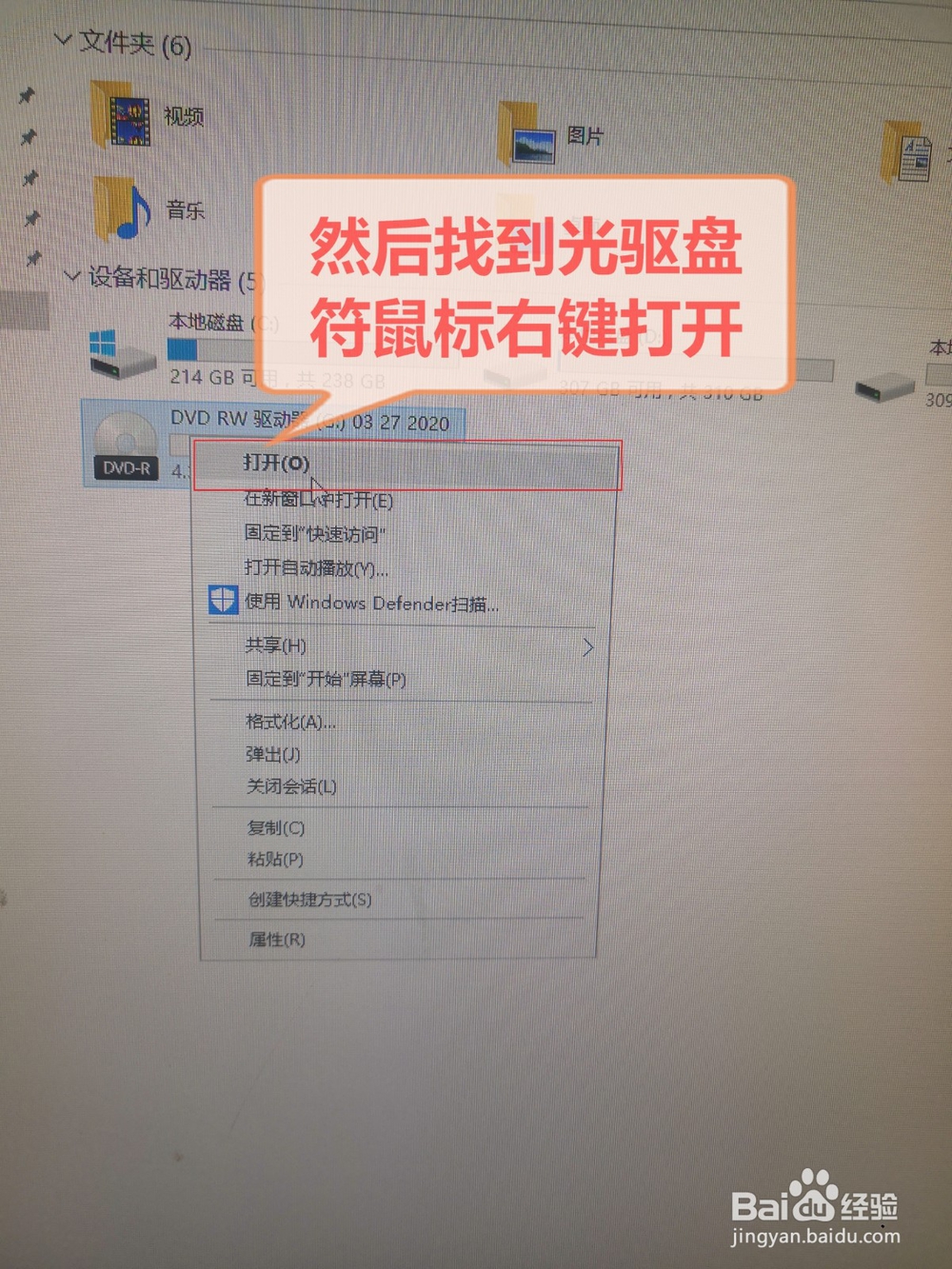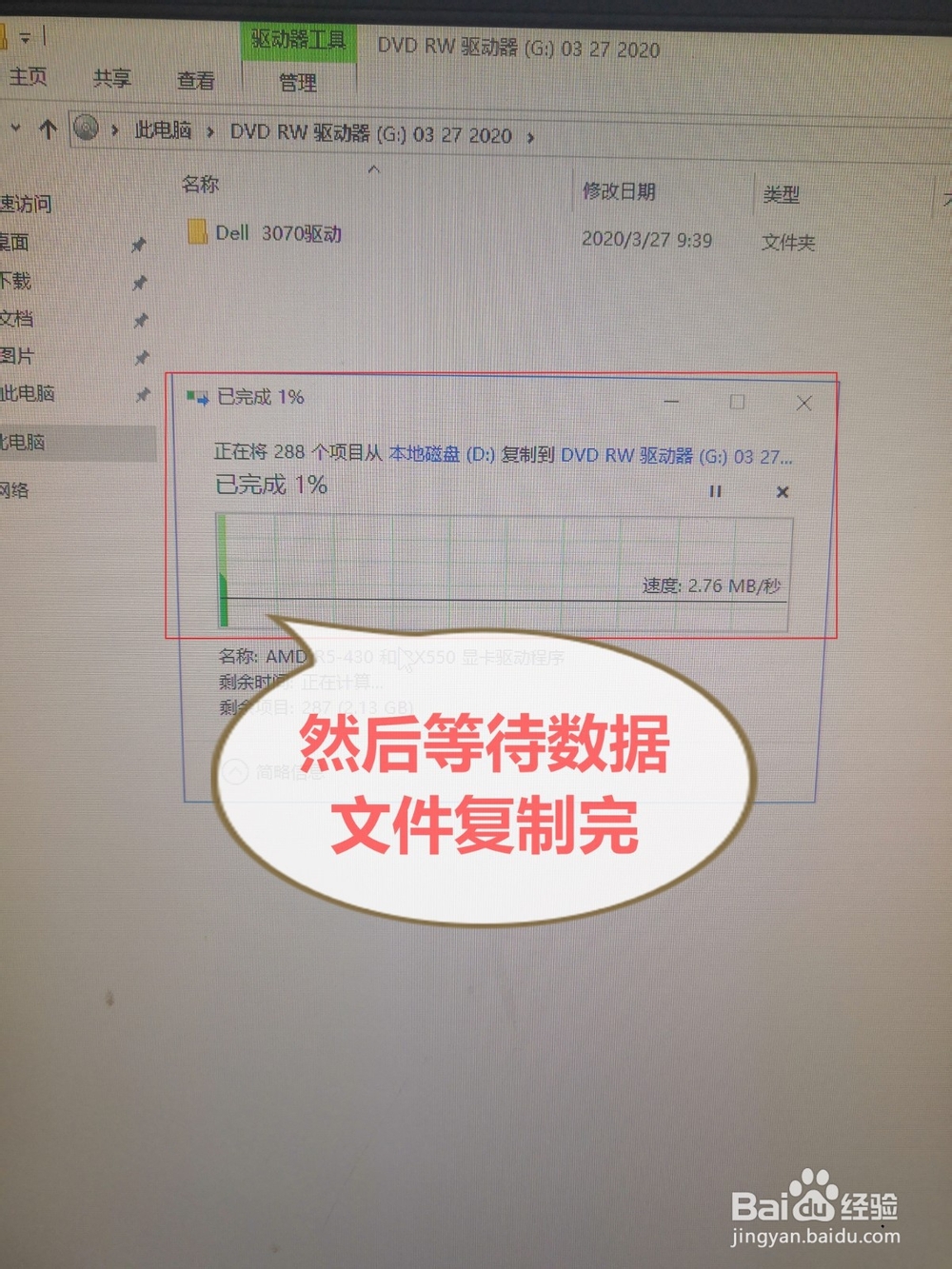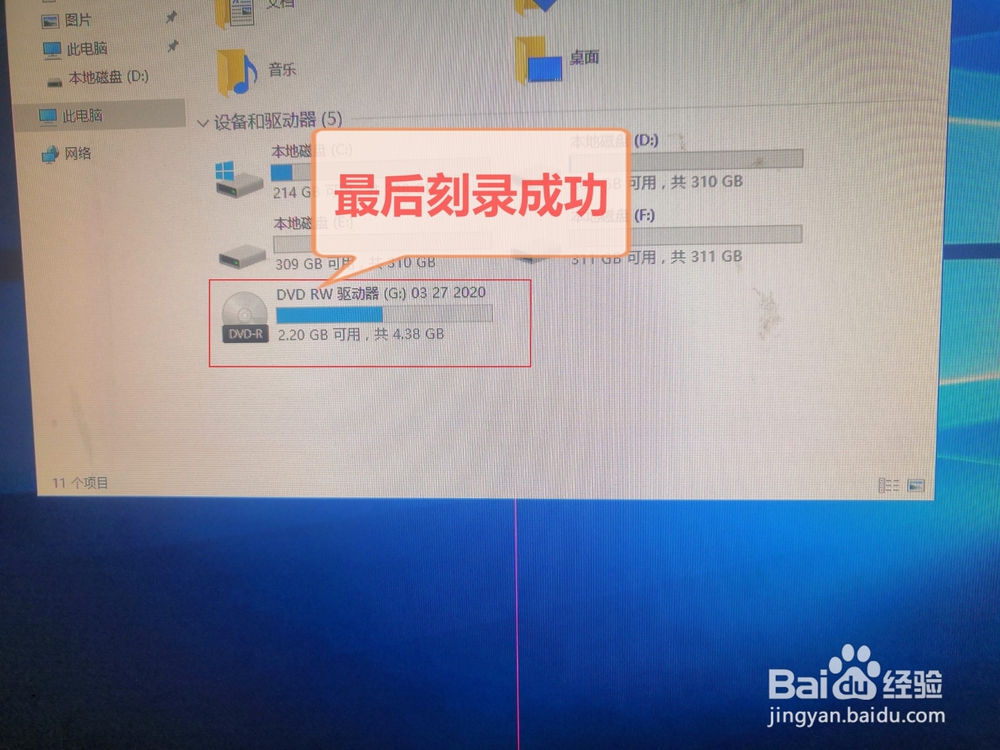Windows10系统怎么刻录光盘保存数据
1、首先我们要准备刻录光盘。如下图所示
2、然后要带刻录功能的光驱。如下图所示
3、把刻录光盘放到光驱里,可以看到光盘的容量。如下图所示
4、我们首先要鼠标右键下拉菜单“打开”如下图所示
5、然后在光盘类型界面,更改你要的“标题”,选择你要保存数据的“类型”然后点击“下一步”如下图所示
6、下一步后就等待“格式化”如下图所示
7、然后找到你要“刻录的数据”鼠标右键“复制”如下图所示
8、然后找到光驱盘符右键“打开”如下图所示
9、然后在空白处右键点击“粘贴”如下图所示
10、然后等待数据文件复制完毕。如下图所示
11、复制完毕后就与之前的数据做对比。如下图所示
12、最后就刻录完成了。如下图所示
声明:本网站引用、摘录或转载内容仅供网站访问者交流或参考,不代表本站立场,如存在版权或非法内容,请联系站长删除,联系邮箱:site.kefu@qq.com。
阅读量:73
阅读量:35
阅读量:82
阅读量:36
阅读量:62